Windows10に保存されているWi-Fiネットワークプロファイルを表示する方法
Windows 10は、新しいネットワークが接続されたときにネットワークプロファイルを作成することにより、ユーザーがワイヤレスネットワークに接続するのを容易にする最も愛されているオペレーティングシステムの1つです。ネットワークプロファイルには、ユーザーのコンピューターシステムとファイルへのアクセスが含まれているため、ユーザーが指定した一意の名前とともにパスワードで保護されます。以前に使用されたネットワークの場合、同じプロファイルが機能を実行するために使用されます。この投稿では、いくつかの簡単なコマンドラインを使用してコンピューターに保存されているWi-Fiネットワークプロファイルを表示する方法について説明します。
新しいネットワークプロファイルは、ネットワークのSSIDを使用して作成されます。これらのプロファイルは、ネットワークのSSIDと暗号化で構成されています。また、ネットワークの暗号化用のキーや、コンピューターシステムでワイヤレス機能を実行するために必要なその他の設定も含まれています。
(View Wi-Fi Network Profiles)Windows10に保存されているWi-Fiネットワークプロファイルを表示する
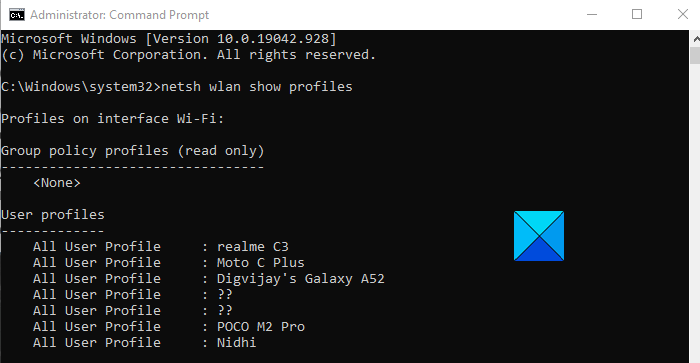
ワイヤレスネットワークプロファイルは、コンピューター設定オプションを使用して簡単に管理できますが、Wi-Fiネットワークプロファイルの表示などの一部の機能は、高度なプロセスで管理できます。Windows 10に保存されているWi-Fi(Wi-fi)ネットワークプロファイルを表示する場合は、以下の提案に従ってください。
- 管理者としてコマンドプロンプトを実行します(Run Command Prompt as an Administrator)。
- 入ったら、次のように入力します
- netsh wlan show profiles。 - Enterキーを押します。
上記の手順を詳しく読みたい場合は、次のとおりです。
まず、 (First)Windows+Rキーボードショートカットを使用して[実行(Run)]ダイアログボックスを開きます。
開いたら、テキストボックスにcmdと入力し、 Ctrl+Shift+Enterを押して、昇格したコマンドプロンプトを直接開きます。
ユーザーアカウント制御(User Account Control)(UAC)がトリガーされ、許可を求めた場合は、[はい](Yes)ボタンをクリックして続行します。
[コマンドプロンプト](Command Prompt)ウィンドウ内で、上記のスナップショットに示されているように、次のコマンドを入力します。
netsh wlan show profiles
Enterキーを押すと、以前に接続したすべてのワイヤレスネットワークのユーザープロファイルが表示されます。
ただし、保存されているワイヤレスネットワークのプロファイルを表示する場合は、[コマンドプロンプト](Command Prompt)ウィンドウに次のコマンドを入力し、コマンドを入力してからEnterキーを押します。
netsh wlan show profiles interface="WLAN-INTERFACE-NAME"
上記のコマンドで、WLAN-INTERFACE-NAMEを保存されたインターフェイスの元の名前に置き換えます。
たとえば、インターフェイスが「WiFiプロファイル」という名前で保存されている場合、WLAN-INTERFACE-NAMEは「WiFiプロファイル」に置き換えられます。
それでおしまい。それが役に立てば幸い。 (That’s it. Hope it helps. )
関連している:(Related:)
- 保存されたWi-Fiパスワードを表示する方法
- 新しいWi-Fiネットワークプロファイルを追加する方法。(How to add a new Wi-Fi Network Profile.)
Related posts
Backup and Restore WiFiまたはWireless Network ProfilesでWindows 10
Windows 10にWi-Fi Network Adapter Report作成する方法
Windows 10に新しいWi-Fi Network Profileを追加する方法
Improve Wireless Network Speed Windows 10
Windows10で隠しWi-Fiネットワークに接続する3つの方法
Network Adapter Windows 10にありません
Forget Wireless Network Profiles Windows 11/10
Windows 10のInternet Connection Sharing(ICS)を無効にする方法
Windows 10からFix Slow accessへのnetwork drive
WiFi Windows 10の信号強度を測定する方法
Windows 10のWindows SandboxでNetworkingを無効にする方法
Windows 10の2 Ways~Map Network Drive
Windows 10でFirewall and Network Protectionとこのセクションを非表示にする方法は何ですか
NetSetMan:Windows 10ためNetwork Settings Manager
Windows10でWPSを使用してWi-Fiネットワークに接続する方法
Device Windows 10 hotspot & failsから再接続して切断します
Advanced IP Scanner、Windows 10のための無料IP scanner
Etoolzには、Windows 10に必要なすべてのNetworkツールが含まれています
WiFi接続しますが、Windows 10にはインターネットアクセス
WiFi password Windows 10のQWERTYキーボードでは機能していない
